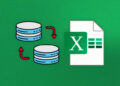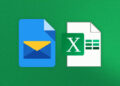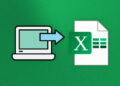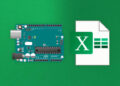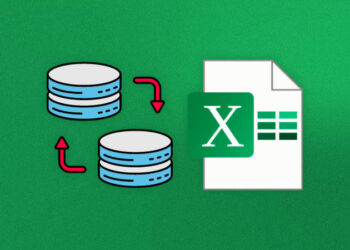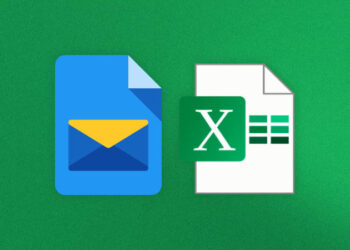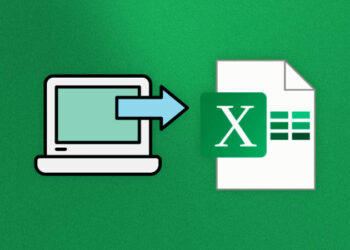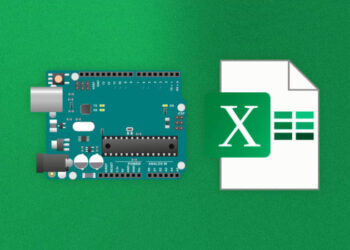La coincidencia de datos en Excel es una tarea esencial para garantizar la precisión y coherencia en los informes y análisis. A menudo trabajarás con múltiples hojas de cálculo con datos que necesitas comparar y combinar.
En este artículo, aprenderás cómo hacer coincidir datos en Excel de dos hojas de trabajo diferentes de manera eficiente y efectiva. Exploraremos diversas herramientas y técnicas para garantizar que tus datos estén alineados y actualizados, ahorrando tiempo y evitando errores.
Cómo organizar los datos en Excel para una mejor coincidencia
Antes de comenzar a coincidir datos de dos hojas de trabajo en Excel, es importante organizar correctamente los datos para evitar confusiones y errores. A continuación, se presentan algunos consejos prácticos para organizar los datos de manera efectiva:
Crea encabezados claros y concisos para las columnas de datos
Los encabezados de las columnas deben ser claros y descriptivos. Evita utilizar nombres genéricos o ambigüedades que puedan confundir a los usuarios. Por ejemplo, en lugar de «Número de ID», utiliza «Número de identificación del cliente».
Filtra los datos duplicados
Antes de comenzar a comparar datos, es importante eliminar cualquier valor duplicado en ambas hojas de trabajo. Para hacerlo, selecciona la columna que deseas filtrar, haz clic en «Datos» en la barra de herramientas y selecciona «Quitar duplicados».
Ordena los datos de manera coherente
Es recomendable que los datos se ordenen de manera coherente para facilitar su comparación. Por ejemplo, si estás comparando fechas, ordena los datos de manera cronológica.
Elimina espacios en blanco
Los espacios en blanco pueden dificultar la coincidencia de datos. Para asegurarte de que las celdas estén libres de espacios innecesarios, utiliza la función «Limpiar» para eliminar cualquier espacio en blanco adicional.
Verifica la ortografía y la consistencia de los datos
Antes de comenzar a coincidir los datos, asegúrate de que los valores sean consistentes en ambas hojas de trabajo. Verifica la ortografía y las equivalencias de los datos para asegurarte de que estén escritos de la misma manera.
Con estos consejos prácticos, podrás organizar tus datos de manera efectiva y simplificar el proceso de coincidencia en Excel.
Cómo utilizar fórmulas avanzadas para coincidir datos en Excel
Además de la herramienta VLOOKUP, Excel tiene otras fórmulas que pueden ayudar a encontrar coincidencias entre dos hojas de trabajo. A continuación se presentan algunas de las fórmulas más útiles:
- INDEX y MATCH: Esta es una combinación de fórmulas cuyo resultado es similar al de VLOOKUP, pero con una mayor flexibilidad y capacidad de personalización. INDEX devuelve un valor o referencia de una celda dentro de un rango de celdas especificado, mientras que MATCH devuelve la posición relativa de una celda dentro de un rango de celdas especificado. La combinación de ambas fórmulas permite buscar un valor en una columna determinada y devolver el valor correspondiente de otra columna. Esta fórmula es especialmente útil cuando se requiere buscar coincidencias en hojas de trabajo con diferentes estructuras o cuando se desea buscar valores en columnas izquierdas a la columna de referencia.
- IF y COUNTIF: IF es una fórmula condicional que devuelve un valor si se cumple una condición y otro valor si no se cumple. COUNTIF, por otro lado, cuenta el número de celdas en un rango que cumple una determinada condición. Al combinar ambas fórmulas con operadores lógicos, se pueden encontrar coincidencias entre dos hojas de trabajo. Por ejemplo, se puede usar la fórmula IF con COUNTIF para encontrar coincidencias entre dos hojas de trabajo basadas en valores numéricos o de texto.
Estas fórmulas avanzadas pueden requerir un conocimiento más profundo de Excel y sus funciones, pero pueden ser muy útiles para encontrar coincidencias en hojas de trabajo con diferentes estructuras o para realizar búsquedas más complejas.
Cómo utilizar herramientas de comparación de datos en Excel
Además de las fórmulas avanzadas, Excel cuenta con herramientas específicas para comparar y hacer coincidir datos de dos hojas de trabajo. Estas herramientas son útiles para proyectos que requieren una gran cantidad de datos y donde se necesitan identificar rápidamente discrepancias y similitudes entre los datos.
Uso de la herramienta «Comparar hojas»
Una de las herramientas más útiles de Excel es la función «Comparar hojas». Esta herramienta permite comparar dos hojas de trabajo y resaltar las diferencias, de manera que puedan ser fácilmente identificadas y corregidas.
Para utilizar esta herramienta, es necesario abrir una hoja de trabajo y seleccionar la pestaña «Revisar». Luego, hacer clic en «Comparar hojas». En la ventana emergente, seleccionar las dos hojas de trabajo a comparar y hacer clic en «Aceptar». Excel comparará automáticamente las dos hojas y resaltará las diferencias en una nueva hoja de trabajo.
Uso de la herramienta «Filtro avanzado»
Otra herramienta útil es el «Filtro avanzado», que permite filtrar datos específicos de una hoja y coincidirlos con datos de otra hoja. Para utilizar esta herramienta, es necesario seleccionar la hoja de trabajo y hacer clic en «Datos» en la barra de herramientas. Luego, hacer clic en «Avanzado» y seleccionar las opciones de filtro adecuadas. Excel filtrará automáticamente los datos y mostrará solo aquellos que coinciden en ambas hojas de trabajo.
Uso de la herramienta «Asistente para tablas y gráficos dinámicos»
El «Asistente para tablas y gráficos dinámicos» es otra herramienta útil de Excel para comparar datos. Esta herramienta permite crear una tabla dinámica que puede ser utilizada para resumir, analizar y comparar grandes conjuntos de datos.
Para utilizar esta herramienta, es necesario seleccionar la hoja de trabajo y hacer clic en «Insertar» en la barra de herramientas. Luego, hacer clic en «Tabla dinámica» y seleccionar las opciones adecuadas. Excel creará automáticamente una tabla dinámica que puede ser utilizada para comparar datos de dos hojas de trabajo.
Uso de macros para comparar datos
Por último, Excel permite la creación de macros, que son programas que automatizan tareas repetitivas en Excel. Se pueden utilizar macros para comparar y hacer coincidir datos de dos hojas de trabajo de manera automática.
Para crear una macro, es necesario seleccionar la hoja de trabajo y hacer clic en «Programador» en la barra de herramientas. Luego, seleccionar «Visual Basic» y crear la macro con las instrucciones adecuadas. Una vez creada la macro, se puede ejecutar para comparar datos de dos hojas de trabajo y hacer coincidirlos automáticamente.
Consideraciones adicionales para hacer coincidir datos en Excel
Al preparar los datos para su coincidencia, es importante tener en cuenta ciertas consideraciones adicionales:
Familiarizarse con los datos
Asegúrese de conocer la naturaleza de los datos que se están comparando. Si los datos son muy diferentes en términos de formato o estructura, puede ser más difícil encontrar coincidencias.
Limpiar los datos
Antes de hacer coincidir los datos, asegúrese de que están limpios y bien formateados. Elimine cualquier duplicación de datos o caracteres no deseados para que la coincidencia sea más efectiva.
Asegurarse de que los datos son comparables
Verifique que los datos que se están comparando son verdaderamente comparables. Si los datos son de diferentes intervalos de tiempo, por ejemplo, puede que no sea útil compararlos directamente.
Conocer las limitaciones de las herramientas utilizadas
Al utilizar herramientas de coincidencia de datos en Excel, asegúrese de conocer sus limitaciones. Algunas herramientas pueden no ser adecuadas para ciertos tipos de datos o para grandes conjuntos de datos.
Estar listo para ajustar los datos
En algunos casos, puede ser necesario ajustar los datos para hacer una coincidencia efectiva. Esto podría implicar la eliminación de columnas que no son relevantes o la reorganización del orden de los datos.
Al tener en cuenta estas consideraciones adicionales, se puede mejorar la precisión y eficacia de la coincidencia de datos en Excel.
Consejos para optimizar el proceso de coincidencia de datos
La coincidencia de datos en Excel puede ser un proceso laborioso y que consume mucho tiempo, especialmente si se trabaja con conjuntos de datos grandes y complejos. A continuación, se ofrecen algunos consejos y trucos para optimizar este proceso:
1. Limpieza de datos
Antes de comenzar el proceso de coincidencia, es recomendable limpiar los datos para asegurarse de que estén formateados correctamente y sin errores. Esto incluye eliminar espacios innecesarios, corregir errores de ortografía y asegurarse de que los datos estén en el formato y la estructura adecuados.
2. Clasificación de datos
La clasificación de datos es esencial para hacer coincidir los datos en Excel. La clasificación de los datos en orden alfabético o numérico puede ayudar a identificar fácilmente los duplicados y encontrar las coincidencias.
3. Utilización de macros
Si el proceso de coincidencia es un tarea repetitiva, puede ser útil crear una macro para automatizar el proceso. Las macros pueden ayudar a completar tareas complejas y repetitivas de forma más eficiente y precisa.
4. Uso de funciones de búsqueda avanzadas
Excel tiene numerosas funciones de búsqueda avanzadas, como la función BUSCARV, que pueden ser de gran ayuda para encontrar coincidencias en conjuntos de datos grandes y complejos. Estas funciones pueden devolver resultados precisos incluso si los datos no coinciden exactamente.
5. Eliminar duplicados
A veces, es más fácil eliminar los datos duplicados antes de comenzar el proceso de coincidencia. La herramienta «Eliminar duplicados» de Excel es una forma rápida y fácil de eliminar los registros duplicados en un conjunto de datos.
6. División de datos
Si los datos que se van a coincidir se encuentran en diferentes hojas de trabajo, puede ser útil dividir los datos en secciones más pequeñas. Esto puede hacer que la coincidencia de datos sea más manejable y más fácil de realizar.
7. Prueba y verificación de resultados
Es importante realizar pruebas y verificar los resultados de la coincidencia de datos para asegurarse de que los resultados sean precisos y completos. Esto puede ayudar a evitar errores y garantizar que los datos coincidan correctamente.
Ejemplos prácticos de coincidencia de datos en Excel
Para entender mejor cómo hacer coincidir datos en Excel, es útil ver algunos ejemplos prácticos. Los siguientes casos le mostrarán cómo coincidir datos utilizando varias técnicas diferentes:
Ejemplo 1: Coincidencia de datos en dos hojas de trabajo
En este ejemplo, tenemos dos hojas de trabajo diferentes que contienen información de clientes. Vamos a coincidir los datos en ambas hojas de trabajo basándonos en el número de identificación de cada cliente.
| Hoja 1 | Hoja 2 | |
|---|---|---|
| ID del Cliente | Nombre | ID del Cliente |
| 12345 | José | 54321 |
| 67890 | María | 67890 |
Para coincidir los datos, siga los siguientes pasos:
- Seleccione una celda en la primera hoja de trabajo donde quiera que aparezca el nombre del cliente correspondiente.
- Escriba la siguiente fórmula: = VLOOKUP (A2, Sheet2! A2: B3, 2, FALSO)
- Presione Enter.
- Arrastre el cuadro de relleno hacia abajo para aplicar la fórmula a todas las filas.
Establezca la fórmula en la celda A2 de la hoja 1, es decir, = VLOOKUP (A2, Sheet2! A2: B3, 2, FALSO). Esta fórmula buscará el valor en la celda A2 (es decir, el ID del primer cliente en la hoja 1) en la columna A de la hoja 2. Cuando encuentre una coincidencia, devolverá el valor correspondiente en la columna B de la hoja 2 (es decir, el nombre del cliente). La función VLOOKUP se utiliza para buscar y devolver valores específicos de una tabla de datos.
Ejemplo 2: Coincidencia de datos usando la función BUSCARV en Excel
En este ejemplo, queremos coincidir datos de dos hojas de trabajo diferentes basándonos en el nombre de los clientes. En lugar de utilizar la función VLOOKUP, utilizaremos la función BUSCARV para hacer la coincidencia de los datos.
| Hoja 1 | Hoja 2 | ||
|---|---|---|---|
| Nombre del Cliente | Ciudad | Nombre del Cliente | Teléfono |
| José | Madrid | María | 555-1234 |
| María | Barcelona | José | 555-5678 |
Siga estos pasos para hacer la coincidencia de los datos:
- Seleccione una celda en la primera hoja de trabajo donde quiera que aparezca el nombre del cliente correspondiente.
- Escriba la siguiente fórmula: = BUSCARV (A2, Sheet2! A2: B3, 2, FALSO)
- Presione Enter.
- Arrastre el cuadro de relleno hacia abajo para aplicar la fórmula a todas las filas.
Establezca la fórmula en la celda A2 de la hoja 1, es decir, = BUSCARV (A2, Sheet2! A2: B3, 2, FALSO). Esta fórmula buscará el valor en la celda A2 (es decir, el nombre del primer cliente en la hoja 1) en la columna A de la hoja 2. Cuando encuentre una coincidencia, devolverá el valor correspondiente en la columna B de la hoja 2 (es decir, el número de teléfono del cliente).
Mejores prácticas para mantener los datos actualizados
Una vez que has coincidido los datos en Excel, es fundamental hacer un seguimiento para mantenerlos actualizados. Aquí te dejamos algunas prácticas recomendadas para garantizar la precisión y consistencia en tus datos:
- Establece una frecuencia de actualización: Dependiendo de la naturaleza de los datos, es importante establecer un calendario de actualización para asegurarte de que tus datos están al día.
- Automatiza el proceso: Puedes programar macros para que actualicen los datos automáticamente. Esto puede ahorrar tiempo y esfuerzo en comparación con la actualización manual.
- Utiliza herramientas de seguimiento de cambios: Si trabajas en un equipo, es posible que varios usuarios actualicen los datos. Para evitar errores y confusiones, utiliza herramientas para rastrear los cambios y ver quién hizo las actualizaciones.
- Limpia tus datos: A menudo, los datos pueden contener errores o información duplicada. Es importante limpiar los datos regularmente para garantizar que estén actualizados y precisos.
Mantener los datos actualizados es esencial para garantizar su precisión y utilidad. Al seguir estas mejores prácticas, puedes reducir errores y mantener tus datos actualizados y confiables.
Conclusiones
En resumen, hacer coincidir datos en Excel puede ser una tarea compleja, pero siguiendo ciertas técnicas y herramientas, puede ser mucho más fácil de lo que parece. Es importante tener en cuenta que la organización adecuada de los datos y el uso de fórmulas avanzadas son clave para una coincidencia precisa.
Además, las herramientas de comparación de datos en Excel pueden ser muy útiles para encontrar coincidencias y discrepancias en grandes conjuntos de datos. Sin embargo, siempre se deben considerar las posibles diferencias en el formato de los datos y las limitaciones de las herramientas utilizadas.
Para garantizar la precisión y la eficiencia en el proceso de coincidencia de datos, es importante aplicar mejores prácticas, como la limpieza y actualización regular de los datos, la automatización de procesos y la formación del personal en las técnicas adecuadas.
Con las habilidades adecuadas y la atención a los detalles, cualquier usuario de Excel puede hacer coincidir datos de manera efectiva y ahorrar tiempo valioso en la organización de información.
Preguntas frecuentes
¿Cómo puedo organizar los datos en Excel para lograr una mejor coincidencia?
Puedes organizar los datos en Excel utilizando filtros, ordenando las columnas que deseas comparar o utilizando las funciones de ordenación y filtrado de Excel.
¿Cómo puedo utilizar fórmulas avanzadas para coincidir datos en Excel?
Puedes utilizar fórmulas como VLOOKUP, INDEX-MATCH o COUNTIF para encontrar coincidencias entre dos conjuntos de datos en Excel.
¿Existen herramientas específicas para comparar datos en Excel?
Sí, Excel ofrece herramientas como «Comparar y Combinar» y «Complementos de comparación» que te ayudarán a comparar y encontrar coincidencias entre diferentes conjuntos de datos.
¿Hay consideraciones adicionales a tener en cuenta al hacer coincidir datos en Excel?
Al hacer coincidir datos en Excel, es importante tener en cuenta la calidad y consistencia de los datos, así como la coincidencia exacta o aproximada que deseas obtener.
¿Qué consejos puedo seguir para optimizar el proceso de coincidencia de datos en Excel?
Algunos consejos incluyen utilizar tablas dinámicas, utilizar formatos de datos consistentes, utilizar funciones de búsqueda eficientes y realizar pruebas antes de aplicar las fórmulas o herramientas de coincidencia.
¿Hay ejemplos prácticos disponibles para la coincidencia de datos en Excel?
Sí, puedes encontrar varios ejemplos prácticos y tutoriales en línea que te guiarán en el proceso de coincidencia de datos en Excel.
¿Cuáles son las mejores prácticas para mantener los datos actualizados en Excel?
Algunas mejores prácticas incluyen utilizar fórmulas dinámicas, actualizar los datos regularmente, utilizar macros o scripts para automatizar la actualización de datos y realizar copias de seguridad de los archivos de Excel.
¿Hay alguna conclusión sobre cómo hacer coincidir datos en Excel de 2 hojas de trabajo?
La coincidencia de datos en Excel puede ser un proceso complejo pero esencial para mantener y analizar información precisa. Utilizando las herramientas adecuadas y aplicando las mejores prácticas, puedes lograr una coincidencia eficiente y precisa de los datos en Excel.